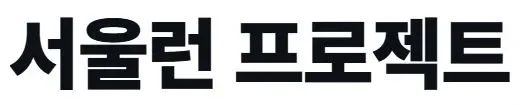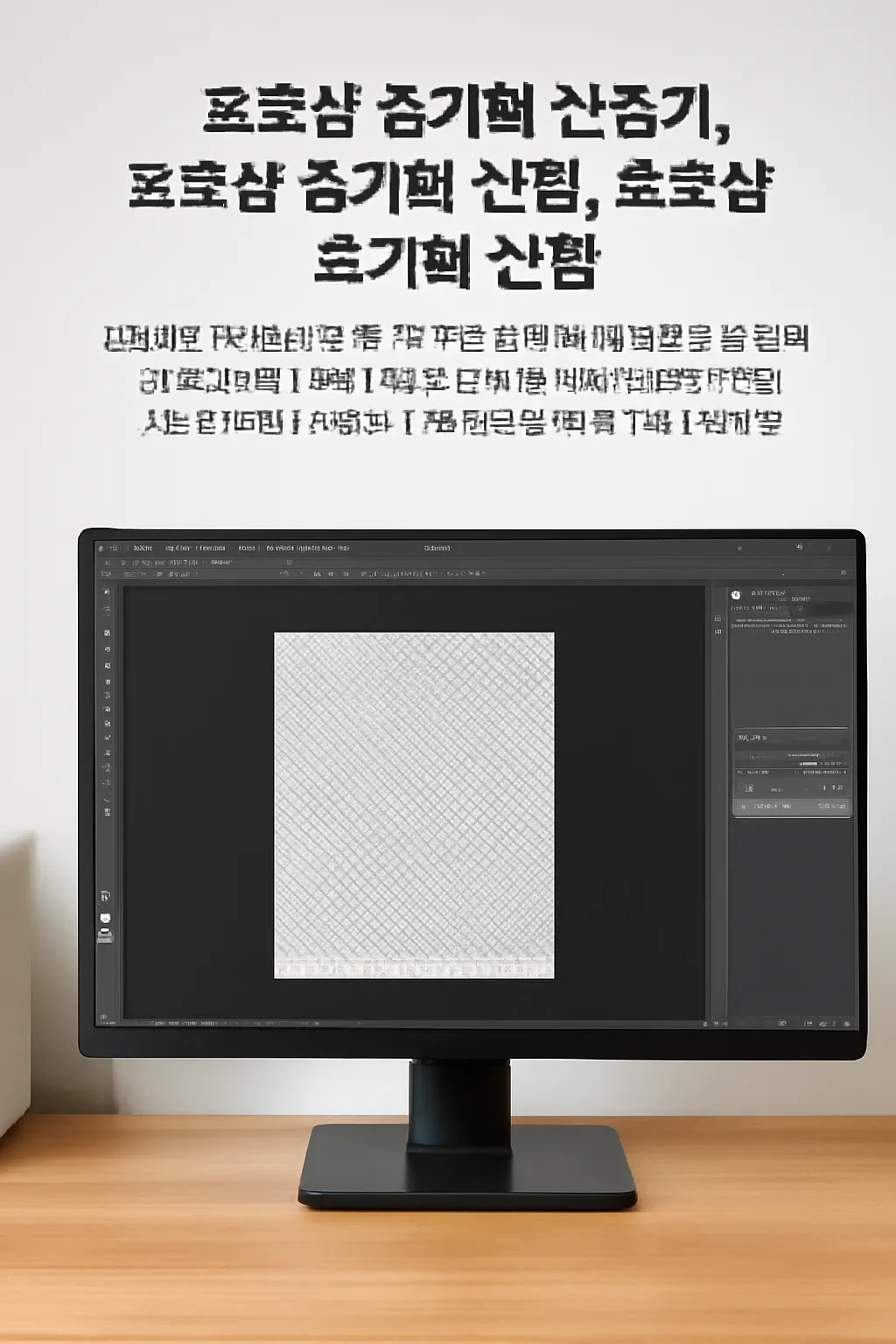포토샵 초기화 단축키
포토샵을 사용하다 보면 여러 가지 이유로 초기화가 필요할 때가 있습니다. 특히 프로그램이 버벅이거나 특정 설정이 잘못되어 작업에 방해가 될 때, 초기화는 유용한 해결책이 될 수 있습니다. 이때 빠르게 초기화할 수 있는 단축키가 있는데요, 바로 Ctrl + Alt + Shift 키를 동시에 누른 후, 포토샵을 실행하는 방법입니다. 이 단축키는 포토샵의 기본 설정을 복원하며, 문제를 해결하는 데 큰 도움이 됩니다.
하지만 이 단축키가 항상 모든 문제를 해결해주는 것은 아닙니다. 때때로 더 깊은 설정이나 특정 도구의 초기화가 필요할 수 있습니다. 이럴 때는 Preferences 메뉴에서 수동으로 초기화하는 방법을 사용할 수 있습니다. 포토샵을 자주 사용하시는 분이라면 이 단축키를 기억해 두는 것이 매우 유용합니다.
포토샵 초기화 방법
포토샵의 초기화는 크게 두 가지 방법으로 진행할 수 있습니다. 첫 번째는 기본 설정 초기화 방법이고, 두 번째는 개별 도구 초기화입니다. 이 두 가지 방법을 각각 자세히 살펴보겠습니다.
-
기본 설정 초기화
포토샵을 실행할 때 Ctrl + Alt + Shift를 눌러 기본 설정을 초기화하는 방법이 있습니다. 이 방법은 포토샵의 모든 설정을 초기 상태로 되돌려 놓기 때문에, 프로그램을 처음 설치했을 때처럼 깔끔한 환경에서 시작할 수 있습니다. 이 방법은 포토샵을 실행할 때만 유효하며, 파일을 열기 전에 미리 설정을 초기화해야 합니다. -
개별 도구 초기화
경우에 따라 전체 프로그램을 초기화하는 대신, 특정 도구나 설정만 초기화하고 싶을 때가 있습니다. 예를 들어, 브러쉬 도구나 레이어 스타일 등의 설정을 리셋하려면, 해당 도구의 옵션 바에서 설정을 초기화하는 방법을 사용합니다. 브러쉬 설정의 경우, Brush Panel에서 Reset Brushes 옵션을 선택하여 초기화할 수 있습니다.
이러한 초기화 방법들은 프로그램을 효율적으로 사용하기 위해 중요한 기능입니다. 때로는 포토샵에서 발생하는 작은 오류나 문제를 해결하는 데 큰 도움이 될 수 있습니다.
포토샵 브러쉬 설정 초기화
포토샵에서 브러쉬는 가장 자주 사용되는 도구 중 하나입니다. 그러나 브러쉬 설정이 꼬여서 제대로 작동하지 않거나, 원하지 않는 효과가 발생하는 경우가 있을 수 있습니다. 이럴 때는 브러쉬 설정 초기화가 필요합니다.
브러쉬 설정을 초기화하려면, 브러쉬 패널에서 Reset Brushes 버튼을 클릭하면 됩니다. 이 버튼은 사용자가 만든 모든 브러쉬 설정을 초기 상태로 되돌려 주며, 포토샵에 기본적으로 제공되는 브러쉬들로 복원됩니다. 또한, 브러쉬의 크기나 형태, 간격 등 세부적인 설정도 다시 기본값으로 되돌리기 때문에, 복잡한 브러쉬 설정을 다시 설정할 필요 없이 손쉽게 초기화할 수 있습니다.
이 과정은 브러쉬가 의도대로 작동하지 않거나, 불필요한 설정으로 인해 작업에 방해가 될 때 유용하게 사용됩니다.
결론
포토샵을 사용하다 보면 다양한 이유로 프로그램이나 도구 설정을 초기화해야 할 때가 있습니다. 초기화 단축키나 기본 설정 초기화, 브러쉬 설정 초기화는 프로그램을 원활하게 사용하는 데 큰 도움이 됩니다. 포토샵의 설정 초기화는 작업 중 발생할 수 있는 문제를 신속하게 해결하는 간단하면서도 강력한 방법이므로, 자주 사용하는 기능 중 하나로 기억해 두는 것이 좋습니다.
“모든 것은 처음으로 돌아가야 할 때가 있다”라는 말처럼, 포토샵의 초기화는 때때로 효율적인 작업을 위한 중요한 과정이 됩니다.